Stichwort: Spur und Decoupé
- Dieses Thema hat 1-Antworten, 2-Stimmen und wurde zuletzt aktualisiert 1 Jahr 9 Monaten by
Marie-Laure GILLET.
-
AutorBLOG-POSTS
-
13. Januar 2020 um 17:09 Uhr #10207
EasySIGN
TeilnehmerRichten Sie Ihren Plotter ein
Öffnen Sie den Assistenten zum Hinzufügen eines Plotters Datei> Geräte-Setup> Assistent zum Hinzufügen eines Plotters…
1.) Wählen Sie Ihren Plotter aus der Liste (1) und klicken Sie auf "Weiter"
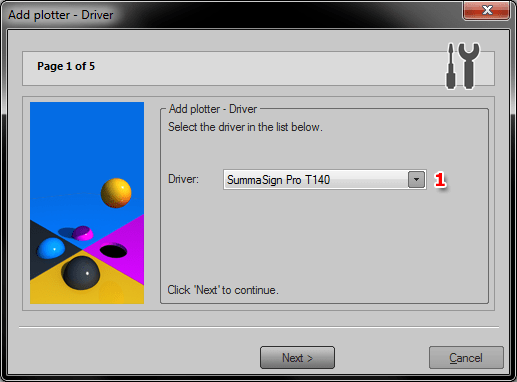
TIPP: Wenn Ihr Plotter nicht aufgeführt ist, versuchen Sie es mit dem universellen HPGL- oder DMPL-Treiber.
2.) Wählen Sie den Anschluss, an den Ihr Plotter angeschlossen ist (1) und klicken Sie auf „Weiter“.
Note: Wenn der Plotter mit einem USB-Kabel verbunden ist, müssen Sie den USB-Anschluss auswählen, der vom Treiber des Plotterherstellers installiert wurde.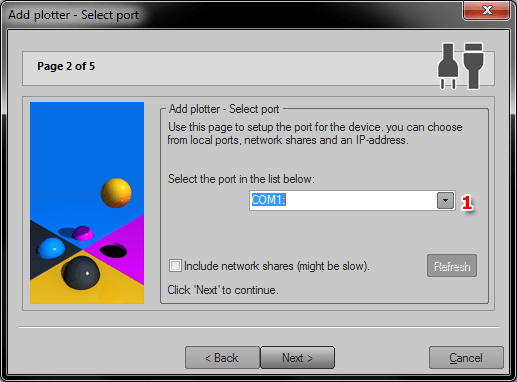
3.) Legen Sie die Kommunikationsdetails für den Plotter fest.
Sie können diese Einstellungen von Ihrem Plotter kopieren. Klicken Sie nach dem Kopieren der Einstellungen auf „Weiter“.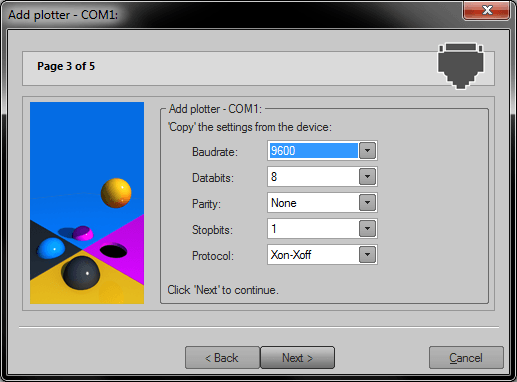
4.) Klicken Sie auf die Schaltfläche „Fertig stellen“, um die Installation abzuschließen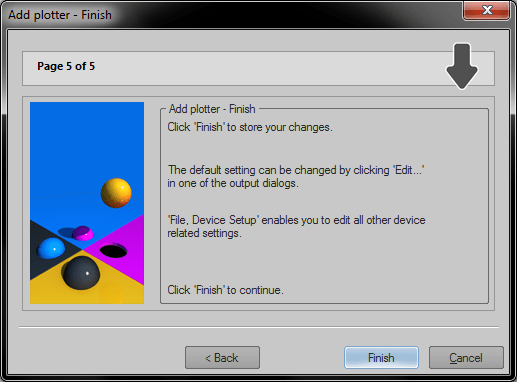
Anpassen der Plottereinstellungen
Ändern Sie Ihre Plottereinstellungen Datei> Geräte-Setup> Öffnen…
Abhängig von den installierten Geräten finden Sie hier eine Reihe von Plottern. Öffnen Sie den Ordner "Plotter" und wählen Sie den Plotter aus.
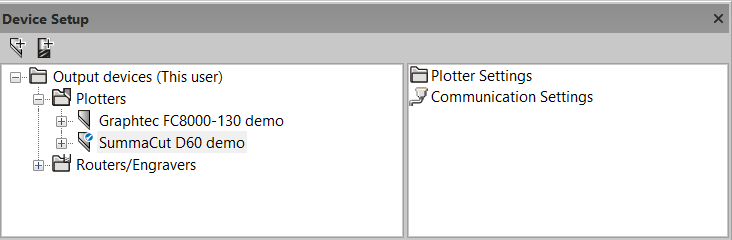
Auf der rechten Seite sehen Sie ein Symbol mit dem Namen "Kommunikationseinstellungen". Durch Doppelklicken auf dieses Symbol öffnen Sie den Assistenten, in dem Sie den Port ändern können, an den der Plotter angeschlossen ist.
Klicken Sie auf der linken Seite auf das Pluszeichen vor dem Namen des Plotters und wählen Sie den Ordner "Plottereinstellungen".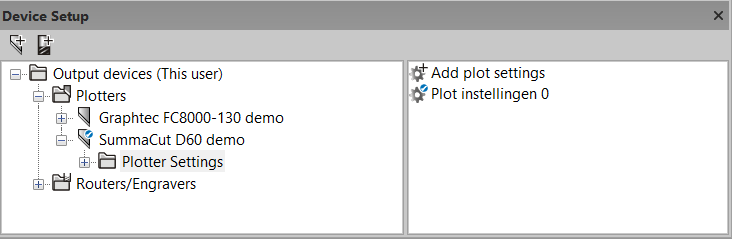
Auf der rechten Seite sehen Sie ein Symbol mit dem Namen "Plottereinstellungen hinzufügen". Durch Doppelklicken auf dieses Symbol wird eine neue Plottereinstellung hinzugefügt. Sie können beliebig viele verschiedene „Plotter-Einstellungen“ hinzufügen. Eine „Plottereinstellung“ enthält alle verfügbaren Eigenschaften eines Plotters, sodass Sie für jeden Auftragstyp eine andere Einstellung vornehmen können. Doppelklicken Sie auf das Symbol „Ploteinstellungen 0“.
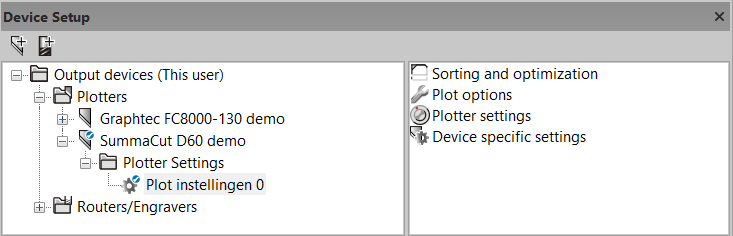
Auf der rechten Seite sehen Sie verschiedene Symbole zur Steuerung der verschiedenen Plottereinstellungen. Doppelklicken Sie beispielsweise auf das Symbol „Plotoptionen“. Dadurch wird ein Dialogfeld geöffnet, in dem Sie die Einstellungen für z. B. „Startpunkt hinter dem Plot“ ändern können.
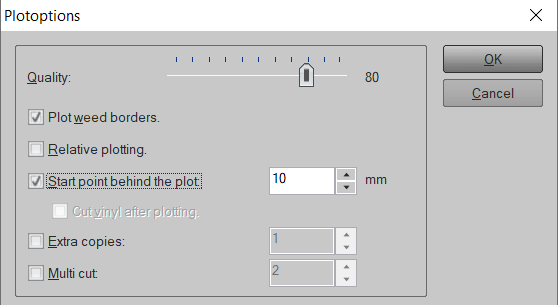
Überprüfen Sie auch die Menüs "Sortieren und Optimieren", "Plottereinstellungen" und "Gerätespezifische Einstellungen", um weitere Einstellungen anzupassen.
Erstellen einer Plotdatei
Öffnen Sie ein neues Arbeitsblatt (Datei> Neu) und öffnen Sie den Texteditor, wie er in der Toolbox auf der linken Seite Ihres Arbeitsblatts verfügbar ist.
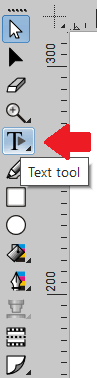
Geben Sie den Text ein (zB EasySIGN) und skalieren Sie diesen auf die gewünschte Größe.
Fügen Sie eine Unkrautgrenze hinzu (Einfügen> Produktion> Unkrautgrenze um Auswahl) und nehmen Sie im EasySIGN-Menü Unkrautgrenze folgende Einstellungen vor:
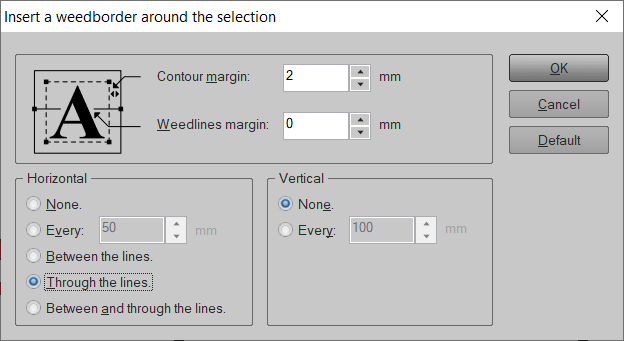
Durch Hinzufügen eines Unkrautrahmens sparen Sie viel Zeit beim Schälen des Vinyls. Die Linie, die Sie in der vertikalen Mitte des Unkrautrahmens sehen, fügt eine zusätzliche Schnittlinie hinzu (schneidet nicht durch den Text).
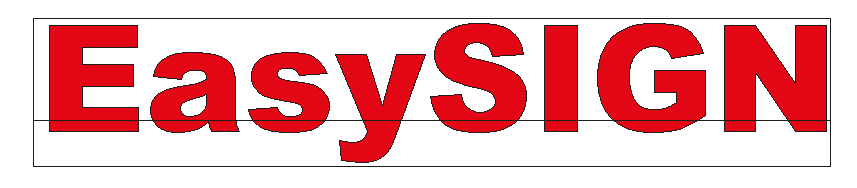
Wählen Sie nun sowohl den Text als auch den Unkrautrand aus (Strg + A) und drücken Sie auf den Plot-Button (oder Menü: Datei> Plotten…)
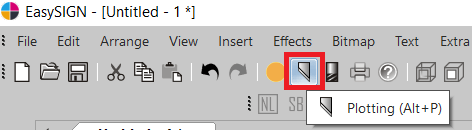
Es öffnet sich das Plotmenü, in dem wir folgende Einstellungen vornehmen:
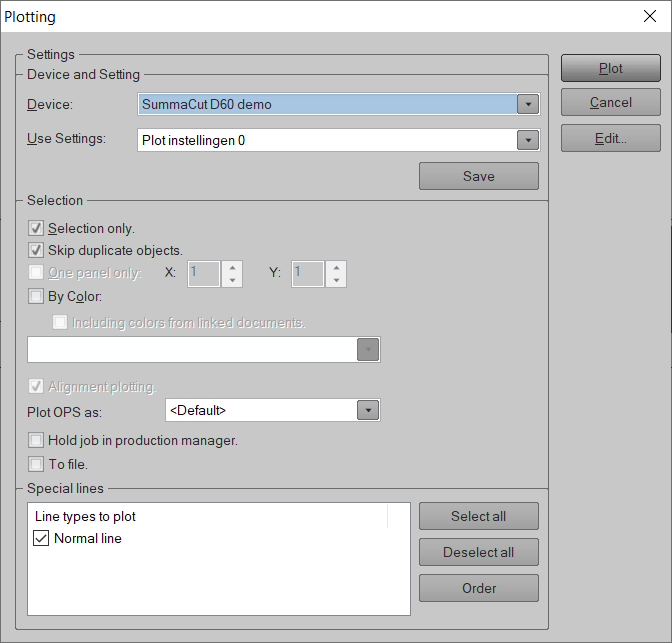
Wenn Sie auf "Plotten" klicken, wird die Datei wie folgt auf Ihrem Plotter geschnitten.
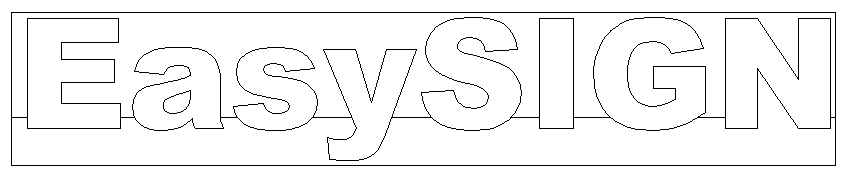
-
Dieses Thema wurde vor 4 Jahren, 3 Monaten von geändert
EasySIGN.
-
Dieses Thema wurde vor 4 Jahren, 3 Monaten von geändert
EasySIGN.
-
Dieses Thema wurde vor 4 Jahren, 3 Monaten von geändert
EasySIGN.
-
Dieses Thema wurde vor 4 Jahren, 3 Monaten von geändert
EasySIGN.
-
Dieses Thema wurde vor 4 Jahren, 3 Monaten von geändert
EasySIGN.
-
Dieses Thema wurde vor 4 Jahren, 3 Monaten von geändert
EasySIGN.
-
Dieses Thema wurde vor 4 Jahren, 2 Monaten von geändert
Paul Schoofs.
-
Dieses Thema wurde vor 4 Jahren, 2 Monaten von geändert
Paul Schoofs.
-
Dieses Thema wurde vor 4 Jahren, 2 Monaten von geändert
Paul Schoofs.
-
Dieses Thema wurde vor 4 Jahren, 2 Monaten von geändert
Paul Schoofs.
-
Dieses Thema wurde vor 4 Jahren, 2 Monaten von geändert
Paul Schoofs.
-
Dieses Thema wurde vor 4 Jahren, 2 Monaten von geändert
Paul Schoofs.
-
Dieses Thema wurde vor 4 Jahren, 2 Monaten von geändert
Paul Schoofs.
-
Dieses Thema wurde vor 4 Jahren, 2 Monaten von geändert
Paul Schoofs.
-
Dieses Thema wurde vor 4 Jahren, 2 Monaten von geändert
Paul Schoofs.
-
Dieses Thema wurde vor 4 Jahren, 2 Monaten von geändert
Paul Schoofs.
-
Dieses Thema wurde vor 4 Jahren, 2 Monaten von geändert
Paul Schoofs.
24. Juni 2022 um 10:08 Uhr #28062Marie-Laure GILLET
TeilnehmerHallo
lorsque j'envoie mon lettrage sur le cut, la tache n'apparait pas dans le spouleur d'impression du Khona.
Das ist SVP Merci
-
Dieses Thema wurde vor 4 Jahren, 3 Monaten von geändert
-
AutorBLOG-POSTS
- Sie müssen angemeldet sein um zu diesem Thema zu beantworten.